现在对于很多年轻人而言,录音功能在大家的生活中发挥着重要的重要,尤其是跟朋友们在KTV唱歌的时候,主要是想录朋友唱歌。不过对于一些新手们而言有的朋友甚至不知道录音功能在哪,特别是iPhone6用户,所以今天小编就来和大家分享下iPhone6如何录音,下面为大家总结了详细的录音方法,感兴趣的朋友们可以通过本文来详细了解下。
【iPhone6录音方法】
1、在iPhone6屏幕桌面空白位置,用手指往下滑动,打开iPhone6搜索功能,然后在顶部的搜索框中,键入“语音备忘录”,之后就可以找到iPhone6的录音功能了,最后点击打开即可
2、打开iPhone语音备忘录后,点击中间的“小红圈”按钮,就可以开始录音了,如果需要暂停,再次点击一次中间的“小红圈”按钮即可。同样的,如果接着录音,依旧是再次点击“小红圈”按钮,如下图所示。
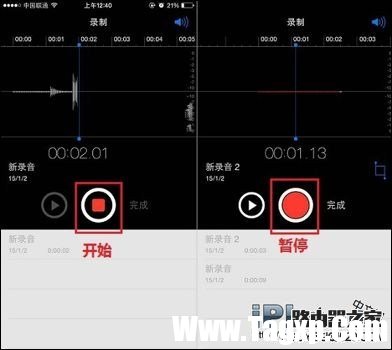
3、在暂停状态下,我们还可以点击右侧的“方形”图标,之后会弹出【取消】、【删除】、【修剪】三个功能,如下图所示。
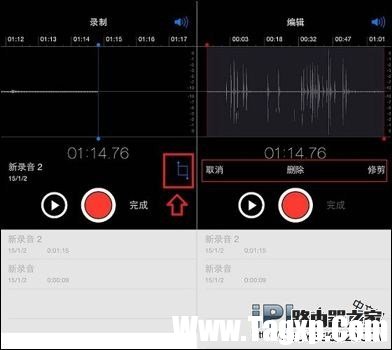
4、另外在暂停状态下,我们点击小红圈后面的【完成】就可以保存iPhone6的录音,并且我们还可以为这段录音命名,完成后,点击【存储】即可完成保存,如下图所示。
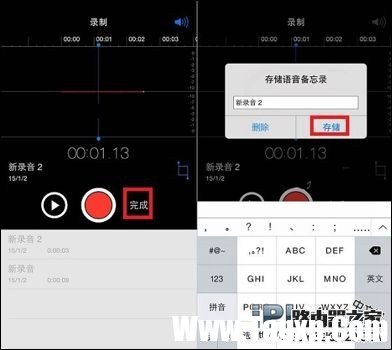
以上全部就是今天小编为大家总结的iPhone6录音方法,还不太清楚如何录音的朋友们希望今天小编总结的这篇文章能对大家有所帮助。
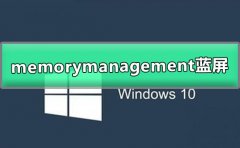 win10memorymanagement蓝屏
win10memorymanagement蓝屏
win10系统是一款非常值得使用的优秀系统,强大的兼容性和高智......
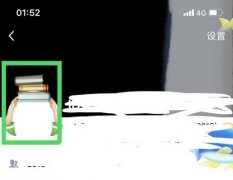 qq透明头像怎么弄详细教程
qq透明头像怎么弄详细教程
相信很多的用户都见过自己的好友有透明的头像吧,那么qq透明......
 zui13适配机型详细介绍
zui13适配机型详细介绍
此前联想的zui13操作系统正式发布,但是不少用户不知道这款z......
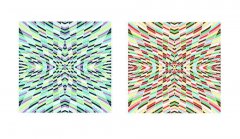 AI如何制作抽象韵律感图案呢-AI制作韵律
AI如何制作抽象韵律感图案呢-AI制作韵律
小伙伴们你们知道怎么用AI制作抽象韵律感图案呢?今天小编很乐......
 如何处理电脑硬件兼容性问题:常见的兼
如何处理电脑硬件兼容性问题:常见的兼
近年来,电脑硬件的迅猛发展使得DIY组装电脑成为了越来越多用......
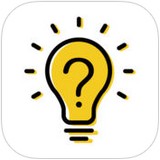
中国学生好问题app怎么用 中国学生好问题大赛app使用方法。中国学生好问题app怎么用呢?作为本次中国学生好问题大赛的官方参赛应用,PC6苹果小编为大家介绍中国学生好问题大赛app的...
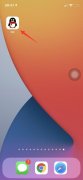
qq画画功能在聊天对话框功能里。1、打开qq,进入任意好友聊天界面。2、点击+号,选择涂鸦。3、点击喜欢的画笔颜色,选择喜欢的表情。4、接着在图片上画出喜欢的表情,最后点击发送即可。...

1、打开微信,点击右上角的+图标,选择添加朋友。2、在搜索框输入对方的手机号,输入完成后,点击搜索。3、最后选择添加到通讯录,点击发送即可。...
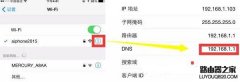
不知道那些已经入手一部iPhone6港版的机友们发现没有,iPhone6港版锁屏之后WiFi会自动断开,估计很多机友们都不知道该怎么解决吧,那今天小编就教大家iPhone6港版锁屏WiFi自动断开怎么解决,...

相信大多数使用Mac电脑的用户都会遇到Mac App Store每隔一段时间提示更新的消息,在商店图标上出现一个小红点。对于强迫症和不需要更新的用户来说,Mac App Store怎么隐藏更新 ?Mac苹果...
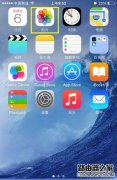
现在,很多人都在使用iPhone6手机,但是,大部分人都不知道,其实iPhone6带有功能强大的图片编辑功能,如果只是一般的图片裁剪、旋转与照片编辑的话,使用iPhone6自带的照片编辑器即可轻松完...
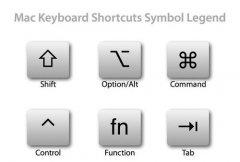
我们在使用电脑系统的时候,总是喜欢用快捷键来提高使用效率,除了windows系统,苹果的mac系统也是如此。不过苹果键盘是不一样的,下面就来看看苹果键盘快捷键使用大全吧。...
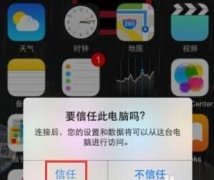
使用苹果手机肯定会在里面用到很多的语音备忘录,但是当需要玩手机的时候很多的用户就不知道苹果语音备忘录怎么导出了,其实用一个软件就可以搞定啦。...
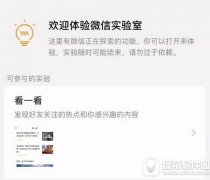
微信看一看怎么用?微信推出了“实验室”功能,第一波支持搜一搜、看一看,那么微信看一看有什么用呢?下文小乐哥给大家介绍一下!...

可以借助花生代理来换IP地址。首先先下载花生代理软件,输入手机号和密码,选择登录,全国随机。动态路线,全国随机,选择你想连接的IP地址,等待连接完成即可。...

iPhone手机是当下最流行的移动设备,一直以来深受用户的喜爱,当用户准备购买新手机时,第一反应就是优先考虑这款手机,在这款手机中用户无论使用多长的手机,也很少出现反应迟顿的现象...
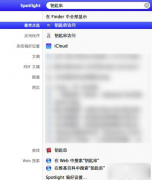
Mac怎么查看WiFi密码?很多使用WiFi的用户都会碰到这种情况,之前在Mac上记住过WiFi的密码,但当需要在另外一台设备上输入时忘记了密码,又无从获知时非常苦恼,PC6小编今天就给大家...

ios12描述文件下载地址是什么?苹果推出ios11测试版后,还有用户不会更新,下文带来ios11beta版描述文件下载升级方法,一起和绿茶小豆子来了解下吧!...

iPhone手机一直有着很高的名气,并且拥有着大量的用户群体,每当iPhone手机新品开售的当天,都会有许多的用户前去抢购,从中不难看出用户对iPhone手机的喜爱,当用户在使用iPhone手机上,可以...

在想要截屏的界面,同时按住电源键和音量+键即可截屏;打开手机设置,进入设置页面后,找到并点击辅助功能,然后选择触控,进入页面后,点击辅助触控,接着开启辅助触控,之后点击自...